Vba: як посилатися на іменований діапазон
Щоб посилатися на іменований діапазон у VBA, просто скористайтеся функцією Range() , узявши іменований діапазон у подвійні лапки.
Наприклад, ви можете створити такий макрос, щоб призначити значення «Команда» кожному значенню в іменованому діапазоні під назвою «Команди» :
SubModifyNamedRange ()
Range("teams").Value = "Team"
End Sub
У наступному прикладі показано, як використовувати цей синтаксис на практиці.
Приклад: як посилатися на іменований діапазон за допомогою VBA
Скажімо, у нас є іменований діапазон під назвою Teams , який представляє діапазон A2:A11 на певному аркуші в Excel:
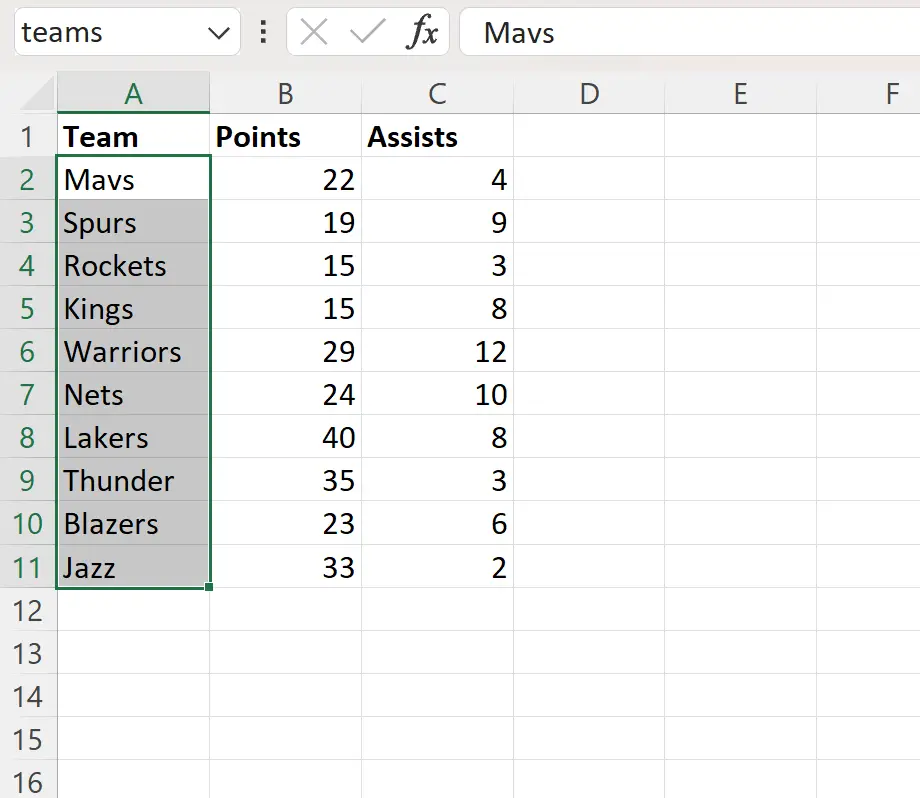
Ми можемо створити такий макрос, щоб призначити текстове значення «Команда» кожній клітинці в цьому іменованому діапазоні:
SubModifyNamedRange ()
Range("teams").Value = "Team"
End Sub
Коли ми запускаємо цей макрос, ми отримуємо такий результат:
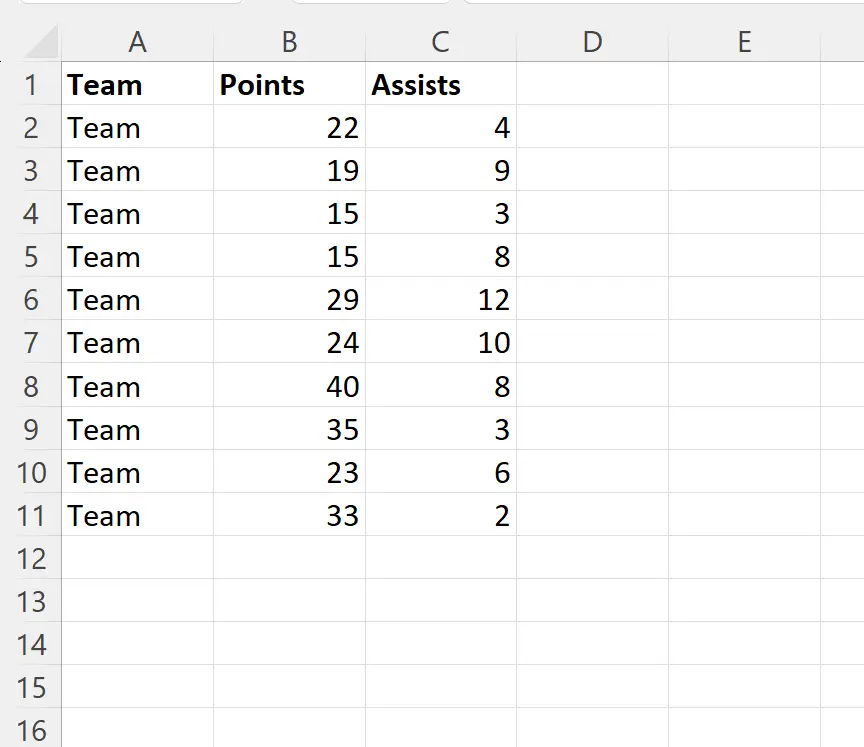
Зверніть увагу, що кожна клітинка в нашому іменованому діапазоні тепер містить «Команда» замість оригінальної назви команди.
Ми також можемо використати такий макрос, щоб призначити числове значення 100 кожній клітинці в діапазоні імен команд:
SubModifyNamedRange ()
Range("teams").Value = 100
End Sub
Коли ми запускаємо цей макрос, ми отримуємо такий результат:
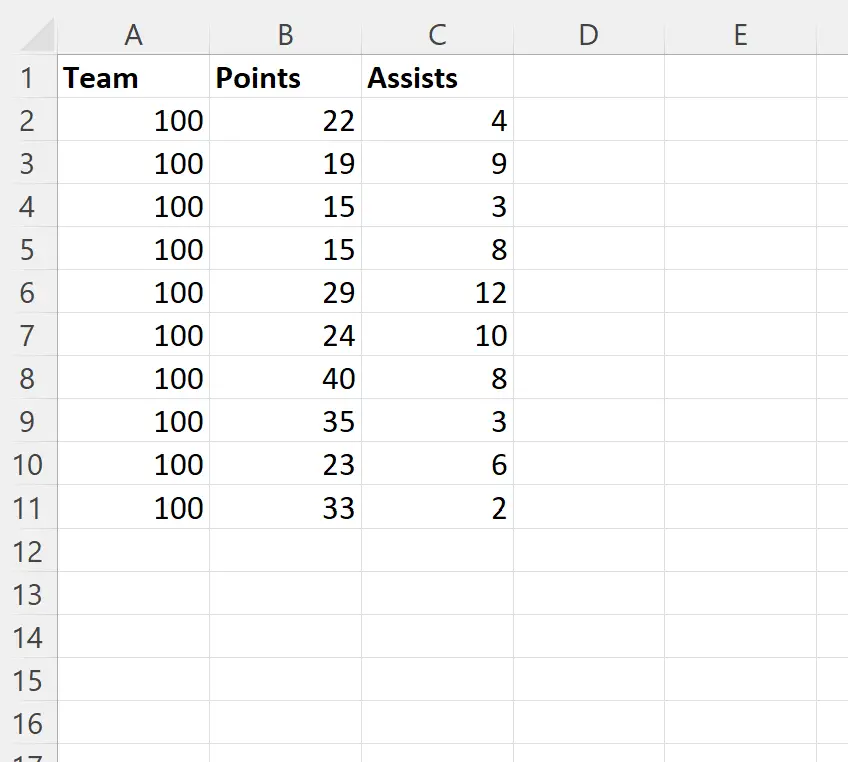
Або ми могли б навіть використати наступний макрос, щоб зробити кожну клітинку в групах іменованого діапазону жирним шрифтом і зеленим кольором фону:
SubModifyNamedRange ()
Range("teams").Interior.Color = vbGreen
Range("teams").Font.Bold = True
End Sub
Коли ми запускаємо цей макрос, ми отримуємо такий результат:
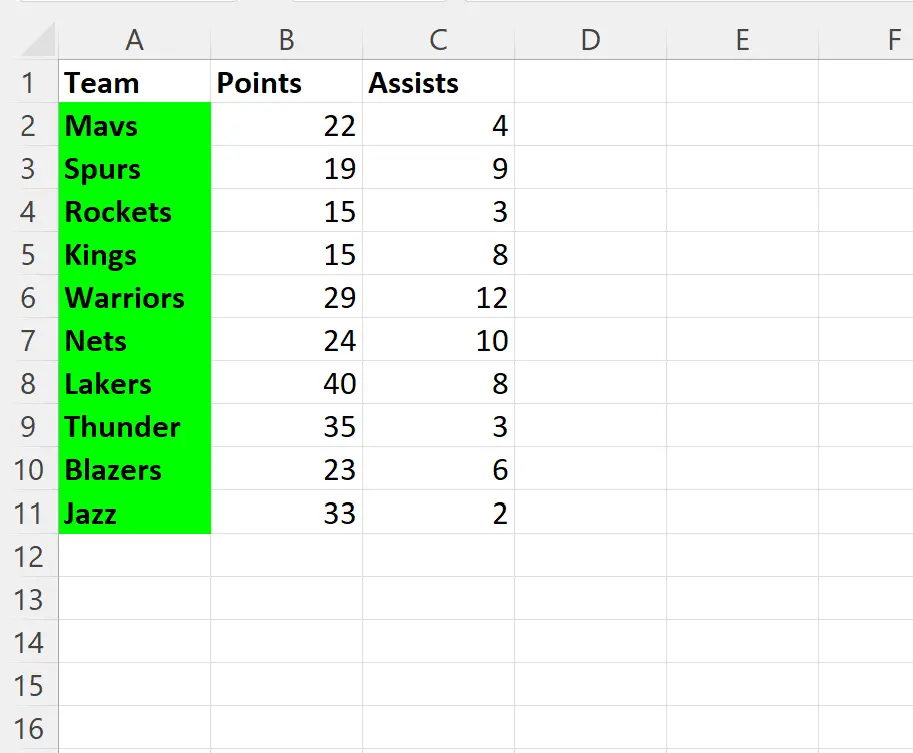
Кожна клітинка пляжних команд тепер має жирний шрифт і зелений колір тла.
Додаткові ресурси
У наступних посібниках пояснюється, як виконувати інші типові завдання у VBA:
VBA: як видалити іменований діапазон
VBA: Як скопіювати видимі рядки на інший аркуш
VBA: копіювати рядки на інший аркуш на основі критеріїв